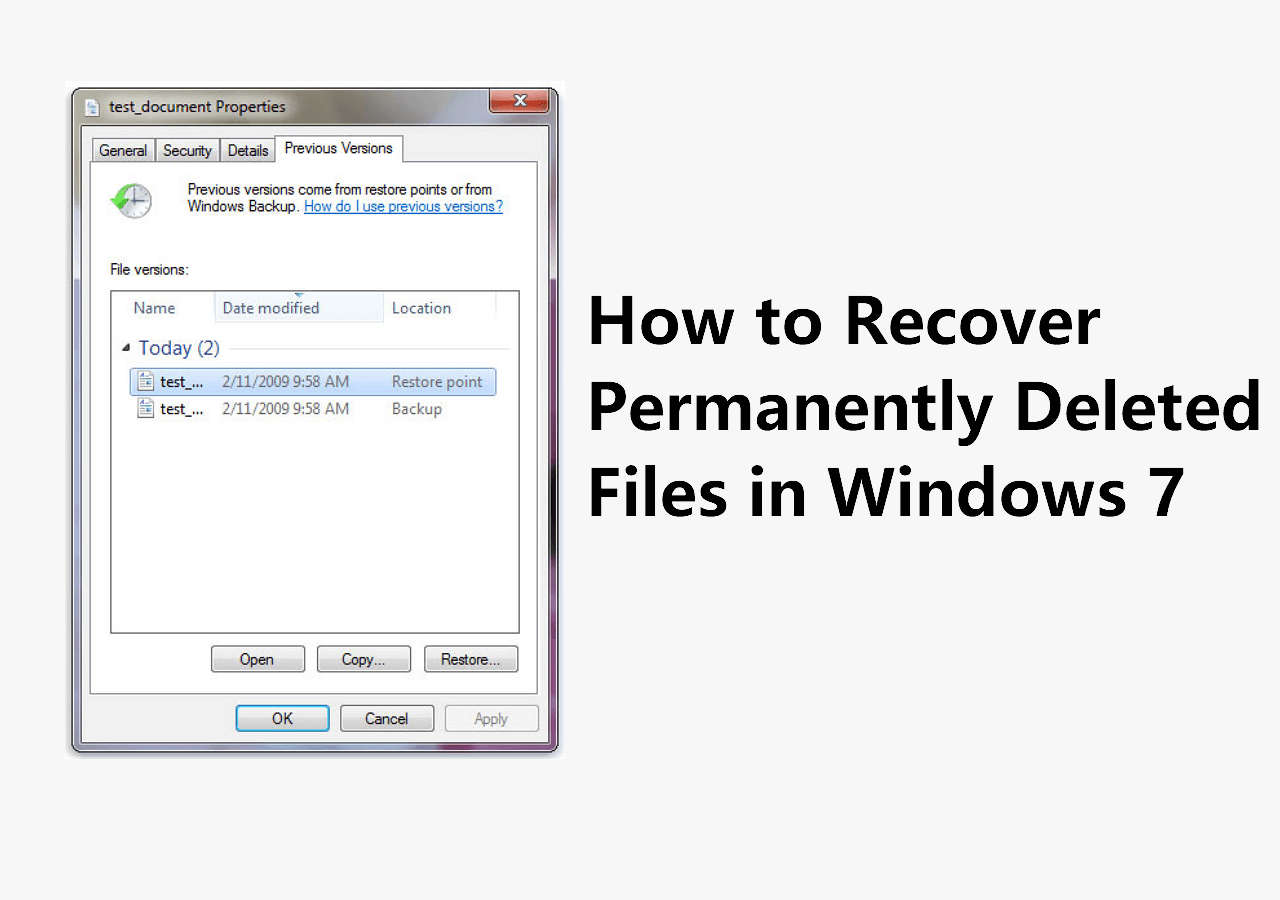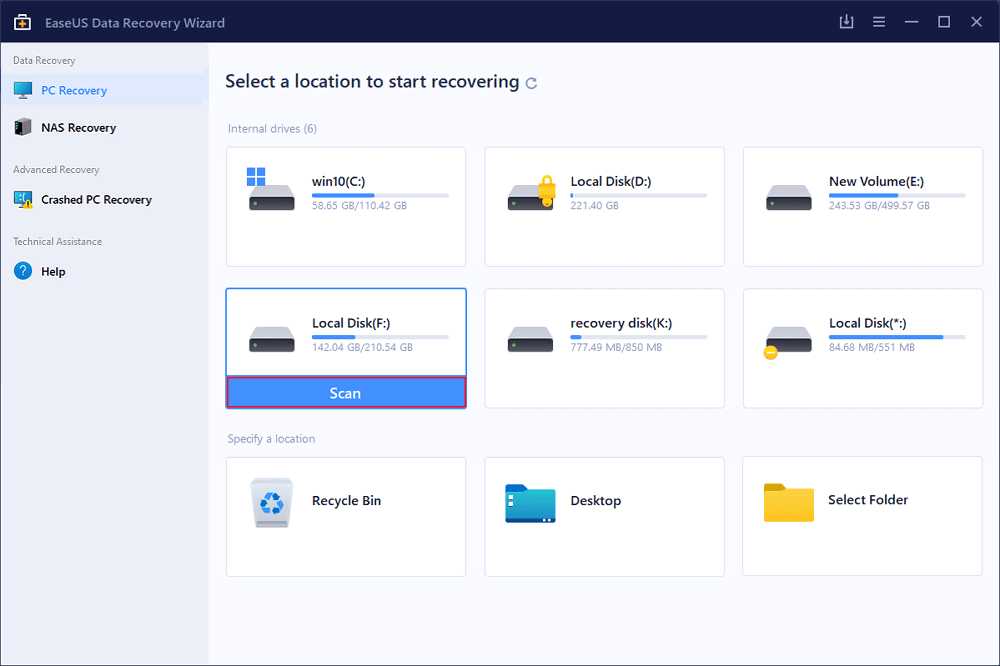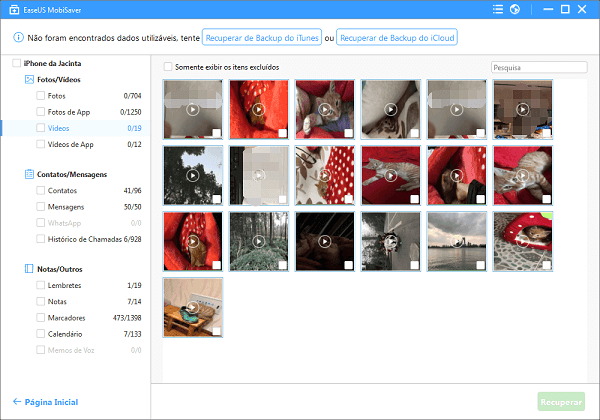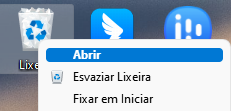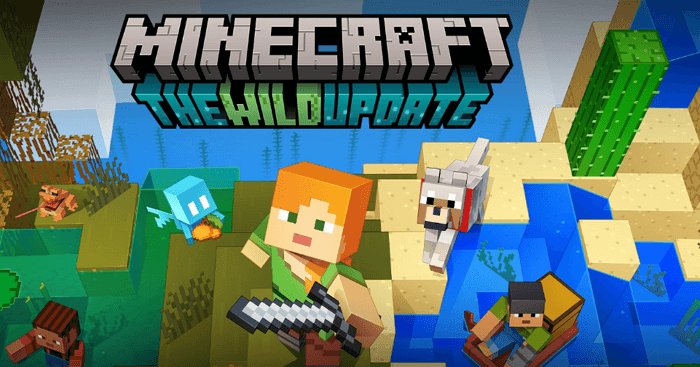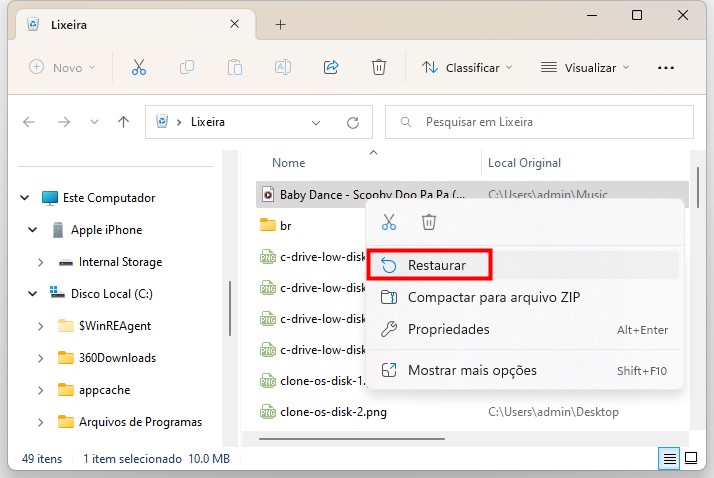-
![]()
-
Recuperação de Arquivos Excluídos
Como Recuperar Dados e Arquivos Apagados por Antivírus? 05/11/2025
05/11/2025 6 min leitura
6 min leitura -
Recuperação de Arquivos Excluídos
Recuperar Arquivos Excluídos do CD, CD-RW, DVD e DVD-RW 05/11/2025
05/11/2025 6 min leitura
6 min leitura -
![]()
Recuperação de Arquivos Excluídos
Como recuperar arquivos excluídos há muito tempo 05/11/2025
05/11/2025 6 min leitura
6 min leitura -
![]()
-
![]()
Recuperação de Arquivos Excluídos
Como recuperar postagens/fotos/vídeos excluídos do Instagram 05/11/2025
05/11/2025 6 min leitura
6 min leitura -
Recuperação de Arquivos Excluídos
Como Recuperar Arquivos ZIP e RAR Excluídos? 05/11/2025
05/11/2025 6 min leitura
6 min leitura -
![]()
Recuperação de Arquivos Excluídos
Como Recuperar Fotos Excluídas Permanentemente do Disco Rígido 05/11/2025
05/11/2025 6 min leitura
6 min leitura -
![]()
-
![]()
Recuperação de Arquivos Excluídos
[RESOLVIDO] Recuperar Áudios Apagados no Windows/Mac/Android/iPhone 05/11/2025
05/11/2025 6 min leitura
6 min leitura
Índice da Página
CONTEÚDO DA PÁGINA:
Quando precisar enviar vários arquivos e pastas para outra pessoa, pode ser necessário compactar esses arquivos e pastas no formato Zip. Arquivos Zip podem ajudá-lo a reduzir o tamanho do arquivo facilmente e ajudam muito quando você precisa transferir ou proteger dados.
Forneceremos vários guias nesta passagem para ajudá-lo a recuperar arquivos Zip excluídos, não importa se você os perdeu por exclusão acidental ou outros problemas repentinos.
Colocamos a melhor solução na próxima parte. Continue lendo para começar com o método de recuperação de arquivo Zip mais recomendado.
Método 1. Recuperar arquivos Zip excluídos com software de recuperação Zip
O que você pode fazer depois de excluir os arquivos Zip do PC e esvaziar a Lixeira? Na verdade, você pode encontrar uma saída depois de fazer backup desses arquivos .zip excluídos antes.
O que você deve fazer quando não tiver nenhum backup desses arquivos Zip essenciais? O EaseUS Data Recovery Wizard vem para resgatá-lo. Baixe esta avaliação gratuita e você terá uma boa experiência com sua excelente tecnologia de digitalização.
Você pode confiar no software de recuperação de dados EaseUS
O EaseUS Data Recovery Wizard adquiriu uma extensa base técnica em recuperação de dados e tem a confiança de bilhões de usuários desde 2005. Confira as avaliações no Trustpilot.
Como funciona a recuperação de arquivos Zip no PC com software de recuperação profissional? Depois de excluí-los do PC, os arquivos Zip ficam invisíveis; os dados ainda permanecem. Você pode contar com um software profissional de recuperação de Zip para ajudá-lo a verificar todo o disco e tornar esses arquivos visíveis.
Você precisa saber mais uma coisa: não fique gravando novos dados no disco antes de recuperar arquivos excluídos com um programa de recuperação.
Inicie a recuperação de arquivos Zip agora com a ferramenta de recuperação EaseUS. Ele pode executar a recuperação da Lixeira para salvar os arquivos Zip excluídos sem esforço.
Passo 1. Escolha o local do arquivo a ser verificado.
Execute o EaseUS Data Recovery Wizard no seu computador. Escolha a unidade onde você perdeu os arquivos e clique em "Procurar Dados Perdidos". Se você perdeu arquivos em um dispositivo de armazenamento externo, conecte-o ao computador primeiramente.

Passo 2. Verifique os arquivos perdidos.
O software iniciará uma verificação rápida de arquivos excluídos imediatamente e, posteriormente, uma verificação avançada será iniciada para verificar mais arquivos perdidos em toda a unidade selecionada. Após a verificação, você pode usar o Filtro para filtrar um tipo de arquivo específico rapidamente.

Passo 3. Visualize e restaure arquivos.
Clique duas vezes em um arquivo para obter uma visualização completa. Por fim, selecione os arquivos desejados, clique em "Recuperar" e procure um local para salvar todos os arquivos de uma vez.

Você aprendeu a solução de recuperação de arquivos Zip no Windows agora. Este software também pode recuperar documentos do Word excluídos e outros tipos de arquivos. Se você deseja recuperar arquivos Zip excluídos no Mac, baixe a versão para Mac.
Você também pode recomendar este programa funcional de restauração de Zip nas redes sociais para ajudar mais leitores!
Método 2. Restaurar arquivos Zip excluídos da lixeira
Se você usar o atalho de exclusão ou o botão de exclusão para remover um arquivo Zip, você o encontrará corretamente na Lixeira do Windows. Você pode encontrar facilmente os arquivos Zip excluídos e outros itens removidos desta pasta. Daremos um tutorial detalhado sobre como recuperar os arquivos Zip perdidos da Lixeira.
Passo 1. Encontre o ícone da lixeira na área de trabalho do Windows. Você pode clicar com o botão direito ou clicar duas vezes para abrir a pasta Lixeira.

Passo 2. Na pasta Lixeira, você pode ver todos os itens excluídos recentemente. Os itens removidos serão mantidos na pasta por 30 dias. Encontre os arquivos Zip excluídos, selecione-os, clique com o botão direito e escolha "Restaurar".
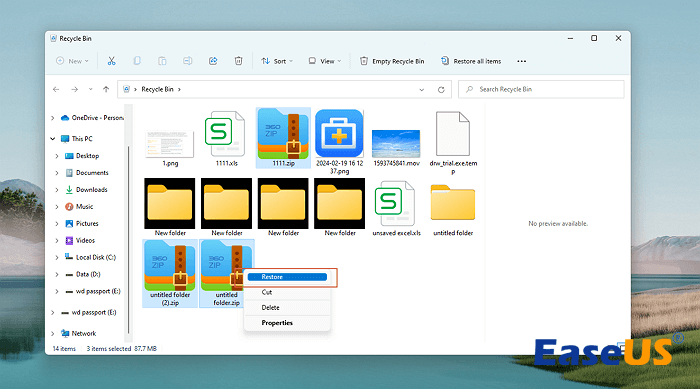
| 💡Nota: Volte para o primeiro método e recupere o Zip excluído com o EaseUS Data Recovery Wizard se você descobrir que a Lixeira está vazia. |
Método 3. Execute a recuperação de arquivo Zip com histórico de arquivo
O Histórico de Arquivos do Windows funciona para fazer backup de arquivos pessoais automaticamente no PC. Você precisará de um disco rígido externo para ativar o backup do histórico de arquivos. Quando você se esquecer de fazer backup dos arquivos Zip manualmente, poderá contar com o Histórico de arquivos.
Agora veja como acessar o histórico de arquivos no Windows 11:
Passo 1. A maneira mais rápida de encontrar o histórico de arquivos no Windows 11 é aplicando a caixa de pesquisa. Você pode digitar o histórico do arquivo na guia de pesquisa e abrir o aplicativo facilmente.

Passo 2. Clique em "Restaurar arquivos pessoais" para abrir os backups do histórico de arquivos. Você verá várias versões de backup, escolherá a data certa e localizará os arquivos Zip perdidos nas pastas que apareceram. Por fim, clique no botão verde restaurar para recuperar os arquivos Zip. (Se o histórico de arquivos estiver desativado, você deve voltar ao primeiro método e recuperar arquivos Zip excluídos com software.)
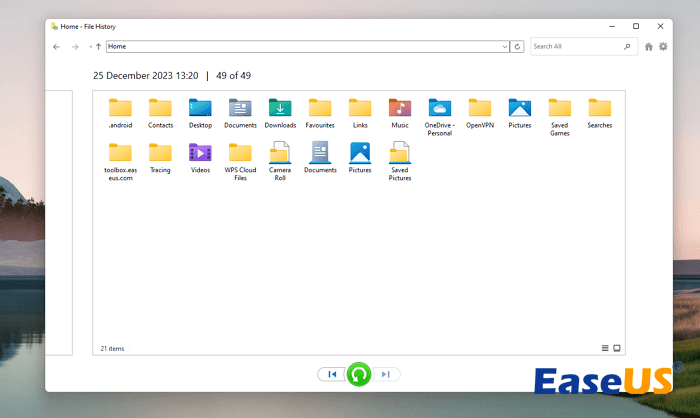
Passo 3. Você também pode localizar a pasta na qual excluiu os arquivos Zip, clique com o botão direito na pasta > escolha "Mostrar mais opções" > clique em "Restaurar versões anteriores" para acessar as versões antigas da pasta.
Esperamos que os três métodos mencionados possam resolver seu problema de exclusão de Zip. Caso contrário, vá para o método final e peça ajuda profissional.
Método 4. Recuperar arquivos Zip excluídos com serviços de recuperação de dados
Você perdeu arquivos Zip muito importantes em um PC local ou disco rígido externo? Sem problemas! Você ainda terá a chance de encontrá-los quando o método do software falhar e nenhum backup for confiável. Os serviços de recuperação de dados da EaseUS podem ajudá-lo a recuperar arquivos Zip excluídos online. Nossos engenheiros profissionais de recuperação de dados podem resolver a maioria dos problemas de perda de dados e também corrigir vários erros repentinos de disco. Clique no link a seguir e inicie uma conversa com especialistas em recuperação de dados Zip.
Serviços de recuperação de dados EaseUS
Clique aqui para entrar em contato com nossos especialistas para uma avaliação gratuita
Consulte os especialistas em recuperação de dados da EaseUS para um serviço de recuperação manual individual. Poderíamos oferecer os seguintes serviços após um diagnóstico GRATUITO
- Reparar estrutura RAID corrompida, sistema operacional Windows não inicializável e arquivos de disco virtual corrompidos
- Recuperar/reparar partições perdidas e unidades reparticionadas
- Desformatar discos rígidos e reparar unidades RAW (unidades criptografadas com Bitlocker)
- Corrigir discos que se tornam partições protegidas por GPT
Resumo
Na maioria dos casos, você pode recuperar arquivos e pastas compactados da Lixeira. Se não houver dados na pasta de lixeira, você deve tentar o EaseUS Data Recovery Wizard imediatamente antes que seus dados Zip sejam substituídos.
Se você acha que este artigo sobre recuperação de Zip é útil o suficiente, compartilhe-o nas redes sociais hoje mesmo!
Perguntas frequentes sobre recuperação de arquivo Zip
Quer saber mais sobre a recuperação Zip? Verifique as seguintes perguntas frequentes:
1. Como você pode recuperar arquivos Zip excluídos no Windows?
Você pode recuperar arquivos Zip excluídos no Windows com os seguintes métodos:
- Aplicar o software de recuperação de dados EaseUS
- Restaurar da pasta Lixeira
- Recuperar os arquivos Zip com o histórico de arquivos
- Entrar em contato com os serviços de recuperação de dados da EaseUS
2. Posso recuperar arquivos Zip excluídos da Lixeira do Windows 11?
Sim, você pode encontrar arquivos Zip excluídos da Lixeira do Windows 11. Basta abrir a pasta Lixeira na área de trabalho, localizar os arquivos Zip excluídos, clicar com o botão direito neles e escolher "Restaurar". Em seguida, os arquivos Zip serão restaurados no local original.
3. Como recupero arquivos Zip corrompidos?
Você pode reparar arquivos Zip com outra ferramenta poderosa da EaseUS - EaseUS Fixo File Repair. Você precisa selecionar os arquivos Zip corrompidos no software, e esta ferramenta de reparo corrigirá os problemas de corrupção automaticamente.
Esta página foi útil?
-
"Espero que minha experiência com tecnologia possa ajudá-lo a resolver a maioria dos problemas do seu Windows, Mac e smartphone."…
-
"Obrigada por ler meus artigos. Espero que meus artigos possam ajudá-lo a resolver seus problemas de forma fácil e eficaz."…

20+
Anos de experiência

160+
Países e regiões

72 Milhões+
Downloads

4.7 +
Classificação do Trustpilot
Tópicos em Destaque
Pesquisa